word文档中怎么解决下划线设置对齐方式会消失的问题?
番茄系统家园 · 2022-11-01 10:22:34
平时在word文档中会做用一些对齐方式,这其实是比较简单的。但是如果出现了下划线,在选择了对齐方式之后,其下划线会消失。这是为什么呢,下面小编来为大家讲解一下。
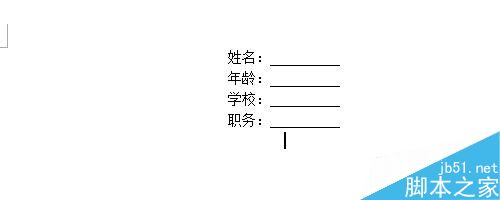
- 软件名称:
- Word2003 绿色精简版(单独word 15M)
- 软件大小:
- 15.6MB
- 更新时间:
- 2013-03-15
步骤
1、打开word文档,将文本内容准备好。
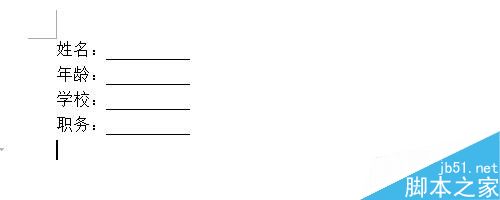
2、将文本内容居中对齐,会发现文字后的下划线消失了。撤销到上一步。
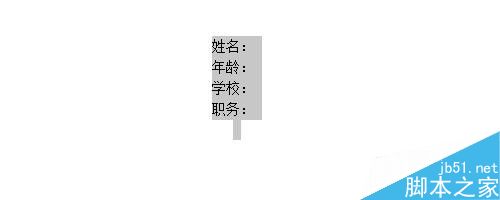
3、选择要对齐的文本内容,单击鼠标右键。
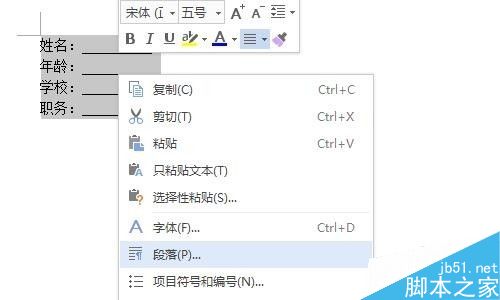
4、点击段落,出现段落对话框。

5、缩进和间距栏中,对齐方式选择居中对齐。
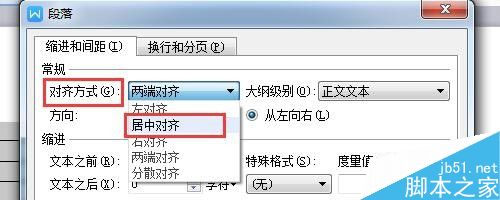
6、点击换行和分页栏,在换行中选择“允许西文在单词中间换行”,在其前面打上“√”。单击确定按钮。
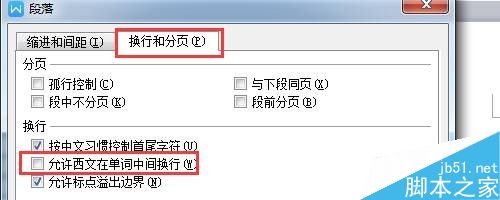
7、文本内容居中对齐,下划线没有消失。若右对齐下划线也不会消失。
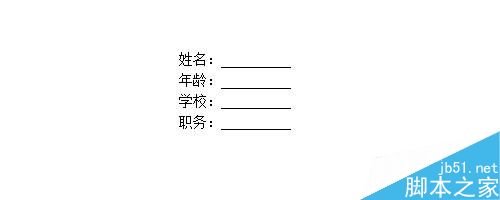
以上就是word文档中怎么解决下划线设置对齐方式会消失的问题方法介绍,操作很简单的,大家学会了吗?希望这篇文章能对大家有所帮助!
免责声明: 凡标注转载/编译字样内容并非本站原创,转载目的在于传递更多信息,并不代表本网赞同其观点和对其真实性负责。如果你觉得本文好,欢迎推荐给朋友阅读;本文链接: https://m.nndssk.com/dngz/117319iBHuVn.html。猜你喜欢
最新应用
热门应用





















